S Windows 7 / Vista veľa štandardných aplikáciíako napríklad brána Windows Firewall, rozhranie rozhrania Defragmentácia disku sa zmenilo na dialógové okno s pridanou podporou plánovača úloh na naplánovanie defragmentácie pevného disku. Odvtedy pracuje automaticky v naplánovanom čase a po uplynutí plánovaného času sa automaticky spustí defragmentácia, čo môže spôsobiť rozbitie disku a spomalenie počítača. Namiesto toho, aby ste Windows 7 / Vista nechali rozhodovať o tom, kedy začať defragmentáciu, mali by ste sa rozhodnúť, kedy a ako sa má spustiť.
Nové rozhranie defragmentácie disku vyzerá takto:

Ponúka iba tri možnosti v pláne úprav, ktoré sú to, ako často, v ktorý deň a kedy, čo nám nedáva väčšiu kontrolu nad tým, kedy a ako by sa malo vykonať.
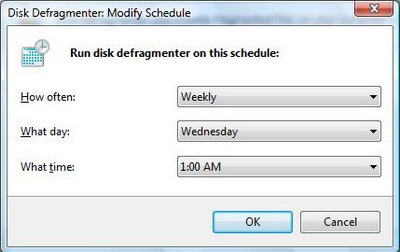
Ak chcete doladiť plán defragmentácie disku, otvorte Plánovač úloh, kliknite na tlačidlo Štart a do panela vyhľadávania zadajte Plánovač úloh.
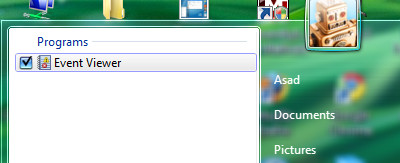
V aplikácii Správca úloh prejdite na nasledujúce:
Knižnica plánovača úloh > Microsoft > windows > Defrag
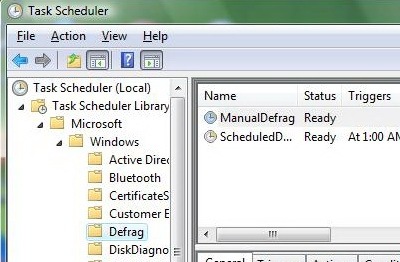
Ako optimalizovať
Ak chcete začať optimalizovať rozvrh, dvakrát kliknite na ScheduledDefrag, teraz kliknite na kartu Spúšťače a dvakrát kliknite na týždenník spúšť, čím sa otvorí dialógové okno Upraviť spúšťač a umožní vám upraviť plán.
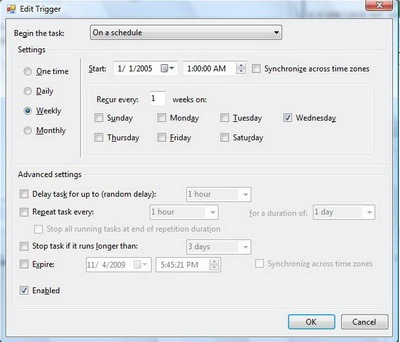
Tu môžete zmeniť, či chcete spustiť defrag alebo úplne zakázať. Môžete tiež ovládať, ako sa spustí pomocou Pokročilé nastavenia, Ak chcete spustiť automatickú defragmentáciu disku, ktorá nie je naplánovaná, kliknite na ikonu Začnite rozbaľovaciu úlohu a urobte výber, ktorý najlepšie vyhovuje, keď chcete začať defragmentáciu.

Po vykonaní zmien na karte Spúšťač kliknite na tlačidlo OK.
Ako zastaviť neočakávanú defragmentáciu
Ak chcete zastaviť mlátenie disku v neočakávaných časoch, kliknite na ikonu podmienky tab.
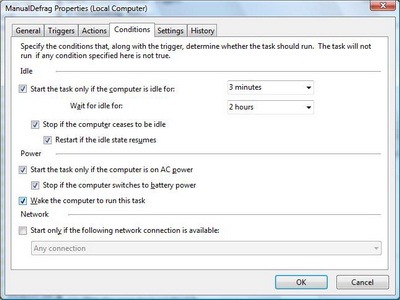
Odtiaľto môžete ovládať, ako sa má auto defragmentovaťčas nečinnosti (čas nečinnosti označuje čas, keď na počítači nie sú žiadne činnosti). Vidíte, že predvolené tri minúty nečinnosti sú trochu rýchle a defragmentácia jednotiek sa spustí, keď to najmenej čakáte. Toto je jeden z dôvodov, prečo vidíte aktivitu disku v nepárnych časoch.
Ako ovládať správanie pri defragmentácii
Ak chcete ovládať správanie, keď zmeškate naplánovaný čas, kliknite na ikonu nastavenie tab.
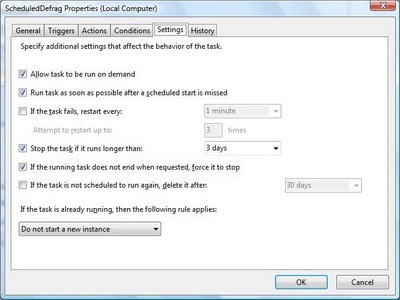
Táto karta vám umožňuje rozhodnúť sa, kedy úlohu spustiťplánovaný čas bol vynechaný, ak sa nezačal a kedy ho zastaviť po dlhom čase. Po vykonaní zmien na karte Nastavenia kliknite na tlačidlo OK.













Komentáre